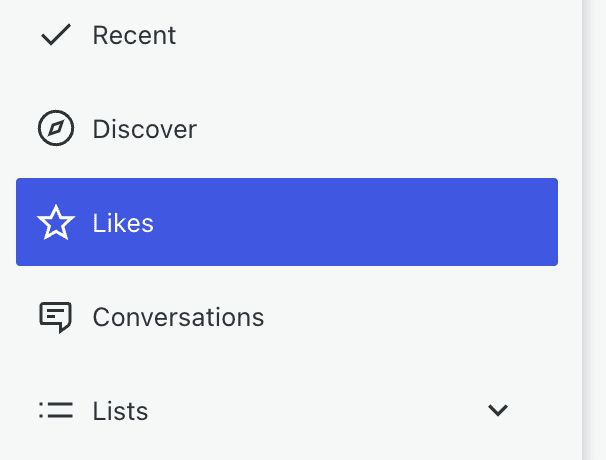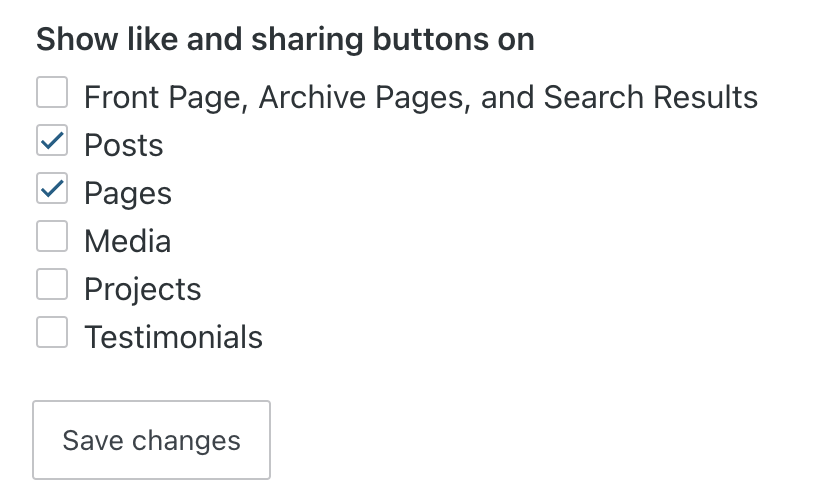O botão Curtir é uma maneira fácil para qualquer pessoa mostrar que gostou do conteúdo. Este guia explica como curtir posts, visualizar as curtidas em um post e ativar ou desativar o botão Curtir no seu site.
Você pode exibir ou ocultar o botão Curtir no seu site. Se você usa um tema de bloco no seu site, pode incluir o bloco Curtir. No caso dos temas clássicos, você pode configurar para mostrar ou ocultar as curtidas.
Use o bloco Curtir para inserir o botão Curtir em qualquer lugar do site. O mais comum é inserir esse bloco no modelo de posts únicos para incluir o botão Curtir em todos os posts de blog do site.
Para adicionar o bloco Curtir, clique no ícone Inserção de bloco (+) e pesquise “curtir”. Clique para adicionar o bloco Curtir a qualquer modelo post ou página.
Você encontra instruções detalhadas sobre como adicionar blocos neste link.
Na primeira vez que você adicionar o bloco, vão ser mostrados perfis de exemplo para que você saiba como as curtidas aparecem no seu conteúdo. Esses exemplos de curtidas não vão aparecer publicamente no seu site.
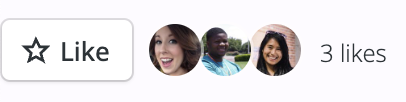
Quando você clica no bloco Curtir, aparece uma barra de ferramentas em cima ou abaixo do bloco:

A barra de ferramentas do bloco Curtir tem as seguintes opções:
- Alterar o tipo de bloco.
- Arrastar o bloco.
- Mover o bloco para cima ou para baixo.
- Mais opções.
Ao selecionar um bloco, serão exibidas configurações adicionais na barra lateral direita. Se você não estiver vendo a barra lateral, clique no ícone Configurações, no canto superior direito, para exibi-las. Esse ícone se parece com um quadrado com duas colunas irregulares:

O bloco Curtir tem uma configuração para mostrar o botão Reblogar ao lado do botão Curtir. Tenha em mente que não há suporte para reblogs em sites com plugins ativados. Para oferecer uma funcionalidade semelhante, você pode usar o plugin AddToAny Share Buttons para adicionar um botão de compartilhamento do WordPress.
O bloco Curtir também inclui configurações avançadas.
As seções a seguir descrevem como usar o botão Curtir em qualquer site do WordPress em que esteja ativado.
Quando as curtidas estão ativadas para um post ou página, o normal é que botão Curtir apareça na parte inferior do post ao lado dos botões de compartilhamento. Qualquer visitante que tenha feito login em uma conta do WordPress.com vai poder usar o botão Curtir.
Clique no botão Curtir para curtir o post:
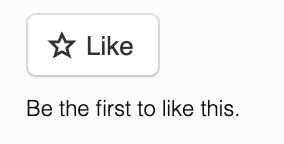
Após clicar no botão Curtir, o texto do botão muda para “Curtiu” e a imagem de perfil aparece ao lado:
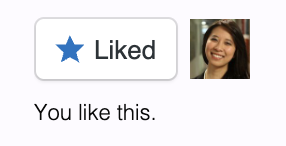
A foto do seu perfil será um link clicável para o perfil no Gravatar.
Se você quiser remover a curtida de um post (ou seja, “descurtir” o post), clique no botão Curtir novamente.
À medida que o post ganha popularidade, o número de curtidas aumenta. Serão exibidas ao lado do botão Curtir até cinco imagens de avatar das pessoas que curtiram o post, junto com um link mostrando a contagem total de curtidas:

Para visualizar o restante das curtidas, clique na contagem total. As outras curtidas serão exibidas em um pop-up rolável:
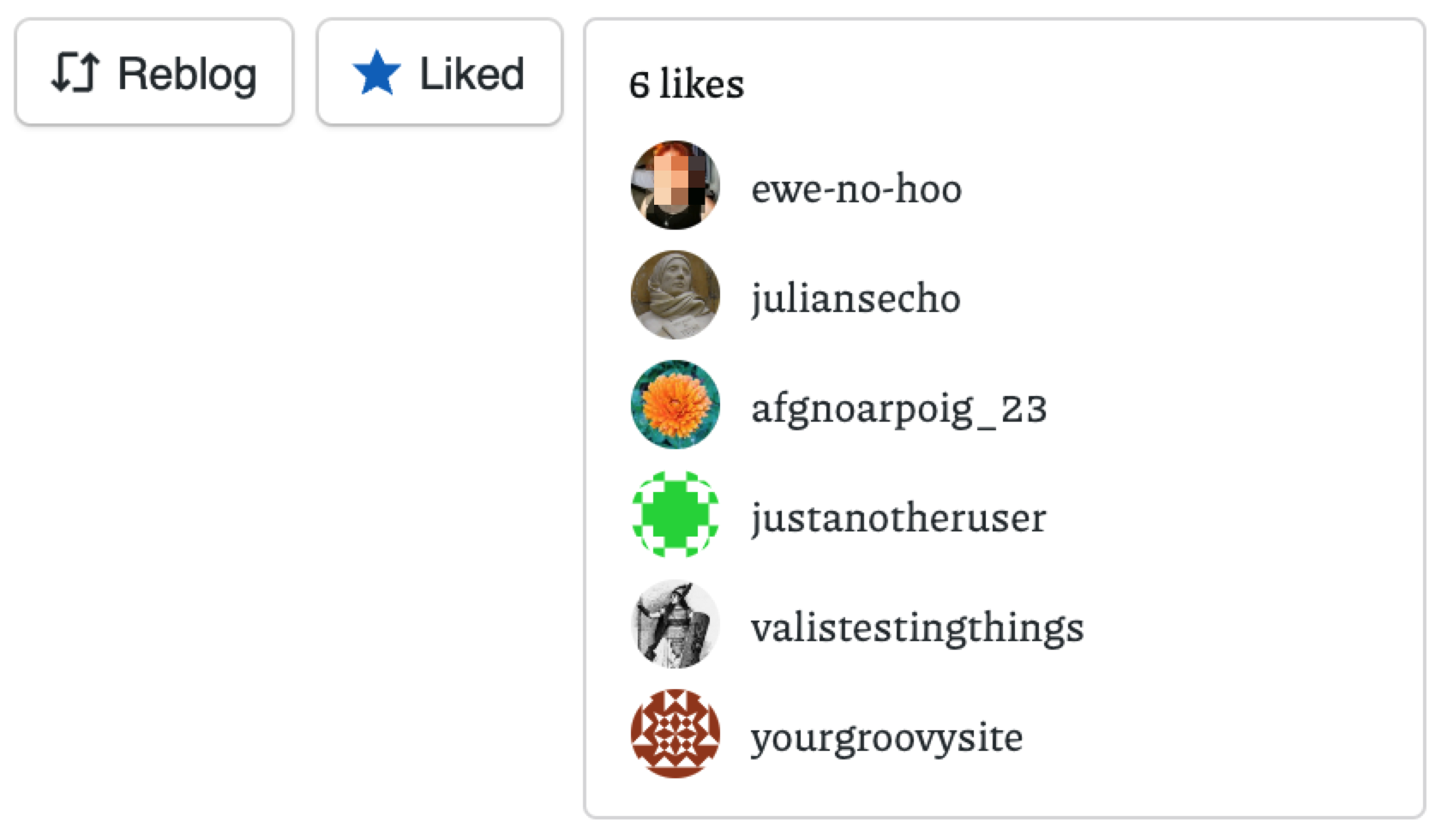
Para conferir a lista com todos os posts que você curtiu, siga estas etapas:
- Acesse o painel WordPress.com.
- Clique no Leitor em https://wordpress.com/read.
- No lado esquerdo, clique em “Curtidas“.
Uma lista de todos os posts curtidos por você será exibida com o mais recentemente primeiro.